製作量身打造的生日影片讓親友開心
了解 Adobe Premiere Rush 中的基本影片剪輯技巧,並透過個人化的生日訊息向摯愛的人說聲「生日快樂」。然後看看您可以製作其他哪些影片當作禮物。
將音訊和影片片段變成令人印象深刻的生日快樂影片
如果您想要製作比紙質生日賀卡或生日電子賀卡更令人興奮的東西,可使用量身打造的影片來傳送生日快樂的祝福。無論是簡單的生日投影片影片還是包含感人片段和多個音軌的電影感作品,都可以使用 Adobe Premiere Rush 輕鬆創作專業品質的影片。
最好的生日影片創作工具
Premiere Rush 可在手機或電腦上透過比 Adobe Premiere Pro 更輕巧的介面來提供高品質的成果。您可合併影片片段、調整其速度和長度、新增及修飾多個音軌、新增流暢的轉場效果和標題等等。
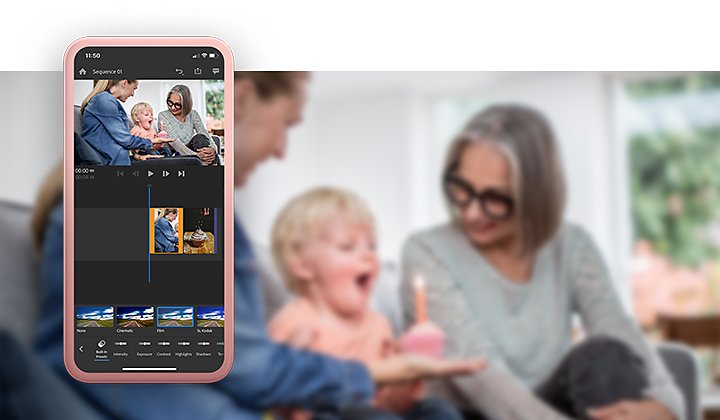
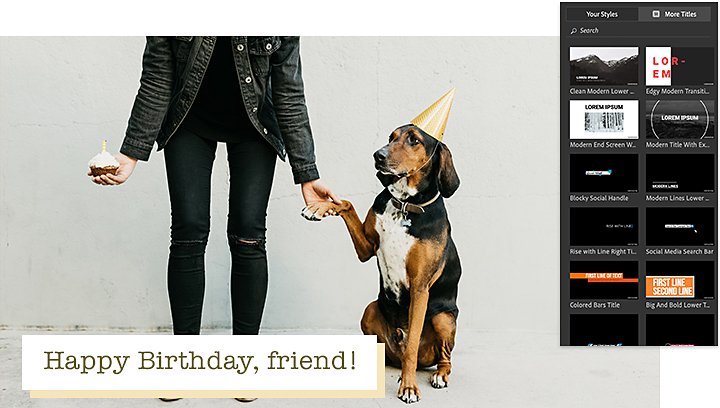
1. 開始著手
啟動 Premiere Rush 並點選加號 (+) 按鈕,開始新專案。
2. 新增剪輯片段
選擇「新增媒體」,從您的裝置新增相片、影片和音效片段。
3. 修剪及重新排序
沿著時間軸拖曳剪輯片段以變更其順序,或是按住並拖曳每個剪輯片段的橙色邊緣以進行修剪或拉長。
4.新增標題和轉場效果
新增轉場效果,好讓不同剪輯片段之間的變化更為流暢,並在任何地方新增具有專業外觀的標題,為您的故事添加文字。
6. 儲存和分享
點按畫面右上角的匯出圖示,將影片儲存到裝置上。
讓影片訊息更臻完美
當您掌握影片剪輯者的新技能之後,可試著製作影片當作生日聚會的邀請,或是當作生日聚會或其他特殊日子 (例如婚禮或節日) 的回顧。請根據這些秘訣和技巧像個專家一樣來拍攝影片畫面,並了解您可以在 Premiere Rush 剪輯時間軸中執行的所有操作。

使用子母畫面效果來製作影片拼貼
想要在某個剪輯片段上顯示另一個感人剪輯片段嗎?可使用這個容易達成的效果來發揮創意。
您只有靜態相片可以使用嗎?使用 Premiere Rush 可製作風格鮮明的循環播放影片。
製作讓您的親友可以在未來幾年一直重播的生日禮物,並了解您還可以想到其他哪些獨特的影片製作點子。Premiere Rush 讓這一切變得輕鬆無比。
您可能也有興趣…
了解影片編輯原則,以及大小螢幕兩相宜的實用秘訣。
如何在 Adobe Premiere Rush 中旋轉影片
使用您的手機將影片方向稍微傾斜幾度,或旋轉整個影片。
使用 Adobe Premiere Rush 影片編輯軟體強化影片
使用這些簡單易用的工具來校正色彩和調整音訊,進而改善影片品質。
為錄製的作品加上影片濾鏡
了解如何輕鬆調整影片中的顏色和亮部。



